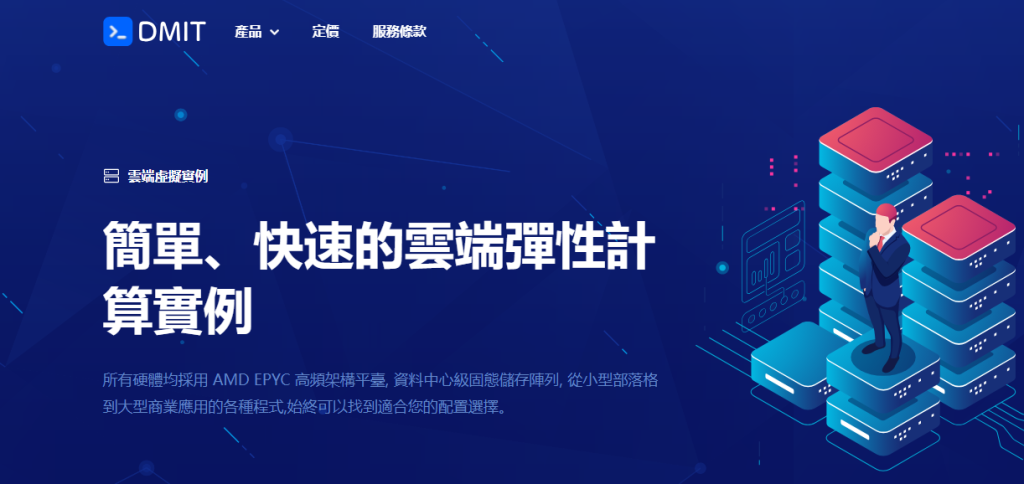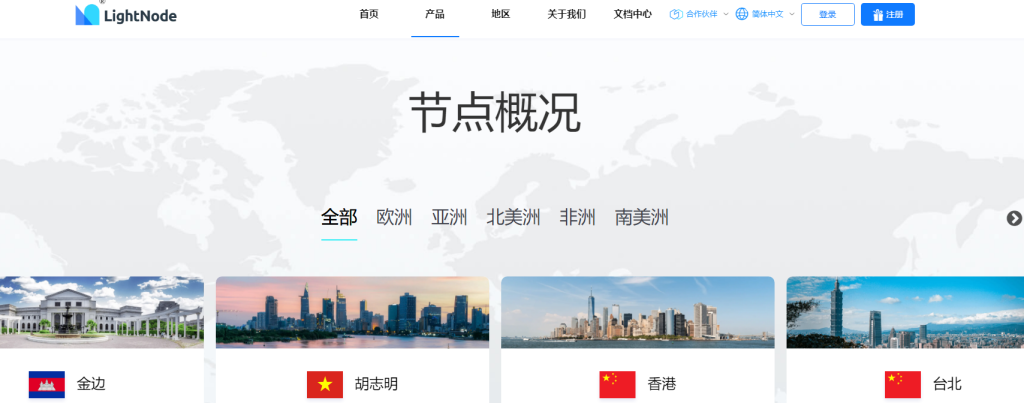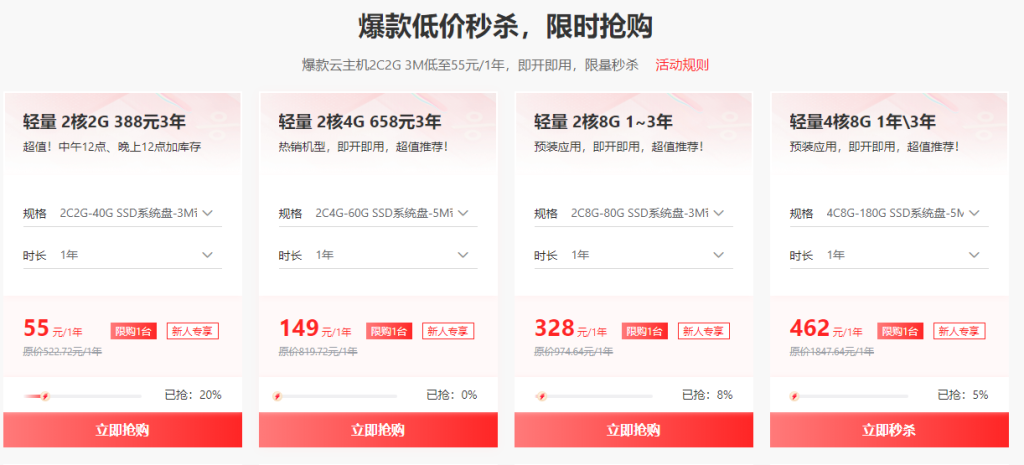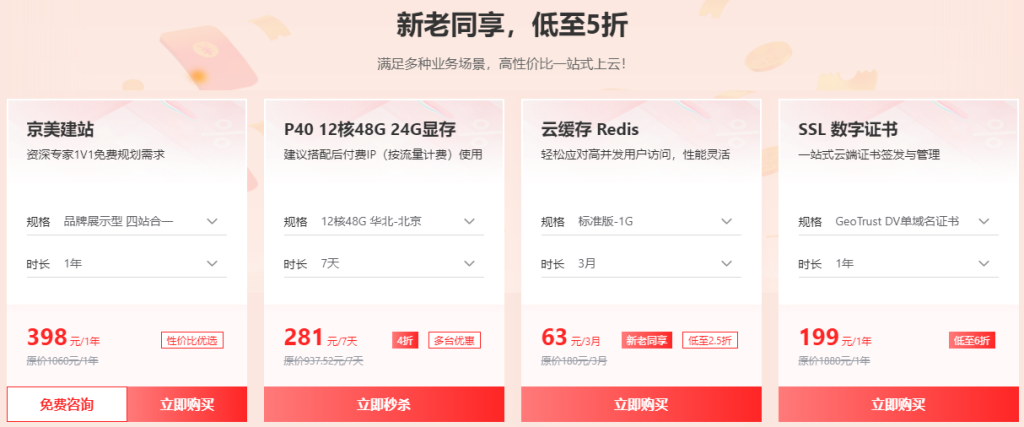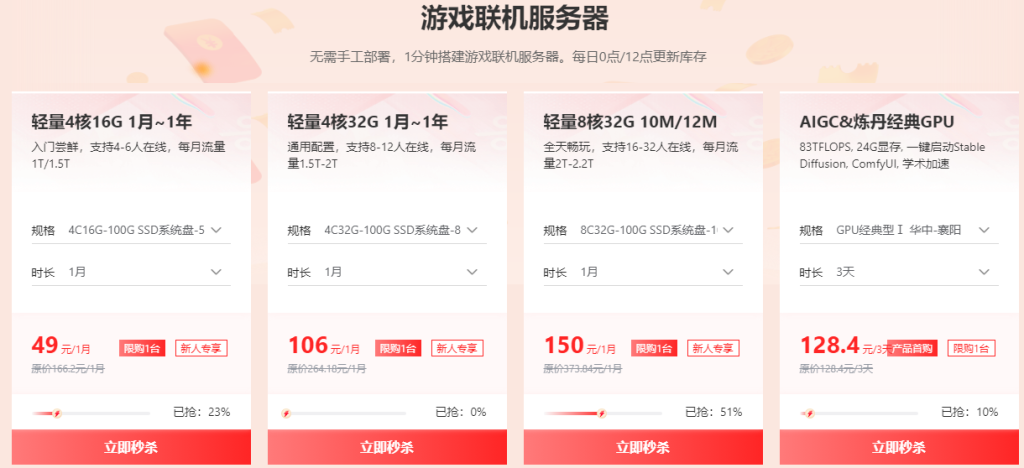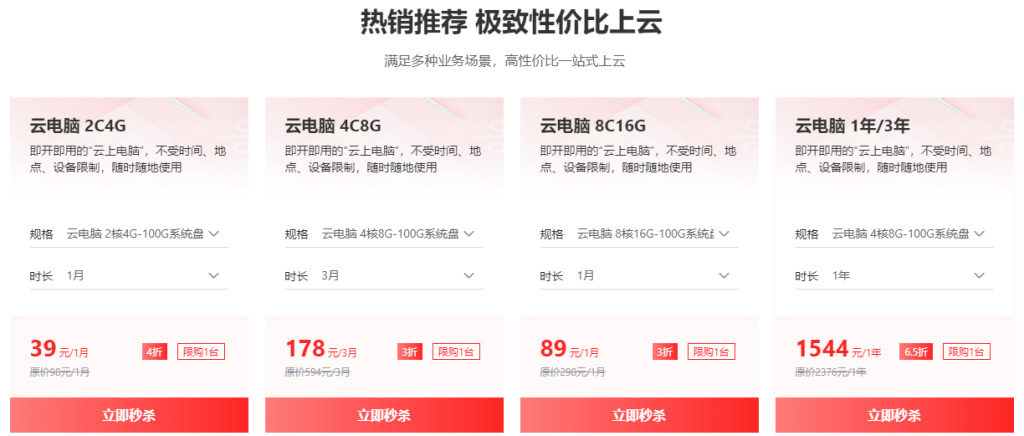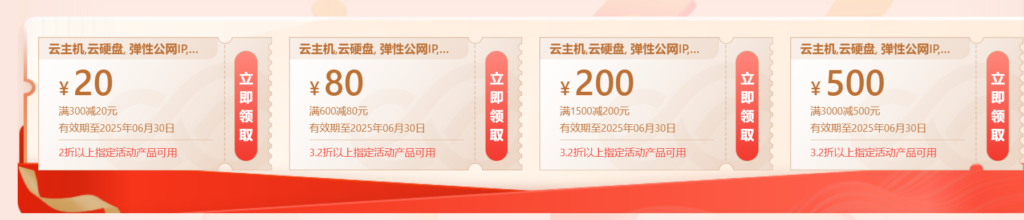vps一到手,一件事就是更改ssh端口,使用一个不容易被拆解的端口号,防止被黑。通过更改SSH端口,可以降低暴力破解攻击的风险。本期小编将指导大家如何更改服务器的SSH端口。
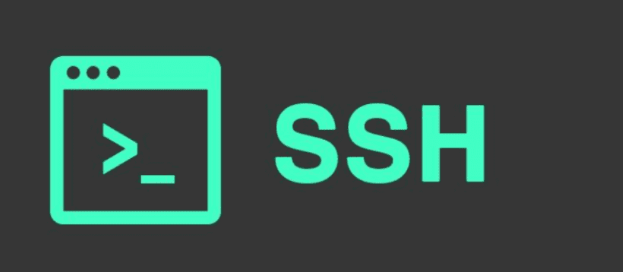
更改SSH端口的详细步骤
第1步:进入SSH配置目录
在终端中输入以下命令,进入SSH配置文件所在的目录:
cd /etc/ssh/
第2步:备份配置文件
在更改配置文件前,备份当前的SSH配置文件以防出错。运行以下命令:
cp sshd_config sshd_config.bak
第3步:编辑配置文件
使用文本编辑器(如Nano)打开sshd_config文件:
nano sshd_config
提示:您也可以使用其他编辑器,例如
vim或vi,根据您的使用习惯选择即可。
第4步:查找端口设置
在Nano中,按下 Ctrl + W,输入 Port,然后按回车键进行搜索。找到Port相关的设置。
第5步:取消注释端口设置
找到以下行:
#Port 22
删除行首的 # 符号以取消注释。
第6步:修改端口号
将默认端口号 22 修改为您想使用的新端口号(范围建议在 1024 到 65535 之间)。例如:
Port 2222
注意:避免使用以下常见端口,因为它们可能与其他服务冲突:
- 21(FTP)
- 25(SMTP邮件)
- 80(HTTP)
- 110(POP3邮件)
- 443(HTTPS)
- 2082/2083/2086/2087(cPanel端口)
- 9876(常见测试端口)
您可以参考 /etc/services 文件,查看当前服务器上常用的端口号,避免冲突。
第7步:保存并退出
编辑完成后:
- 在Nano中按
Ctrl + O保存更改。 - 按
Ctrl + X退出编辑器。
第8步:重新启动SSH服务
完成修改后,使用以下命令重新启动SSH服务,使更改生效:
service sshd restart
验证更改
- 打开一个新的终端窗口,尝试使用新端口号通过SSH连接到服务器:
ssh -p 新端口号 用户名@服务器IP - 确认连接成功后,才可以关闭旧的SSH会话。如果连接失败,请检查是否正确设置了端口,并确认防火墙已开放新端口。
建议
- 配置防火墙:确保防火墙规则中允许新设置的SSH端口流量(例如,使用
ufw或iptables配置)。 - 避免使用过于简单的端口:选择不易被猜测的端口号,例如随机生成一个 4 位数字的端口号。
- 双重认证:结合使用密钥登录和Fail2Ban等工具进一步提升安全性。

优惠QQ群三号:798695151
主机优惠码及时掌握

优惠QQ群五号:555705645
主机优惠发布与交流